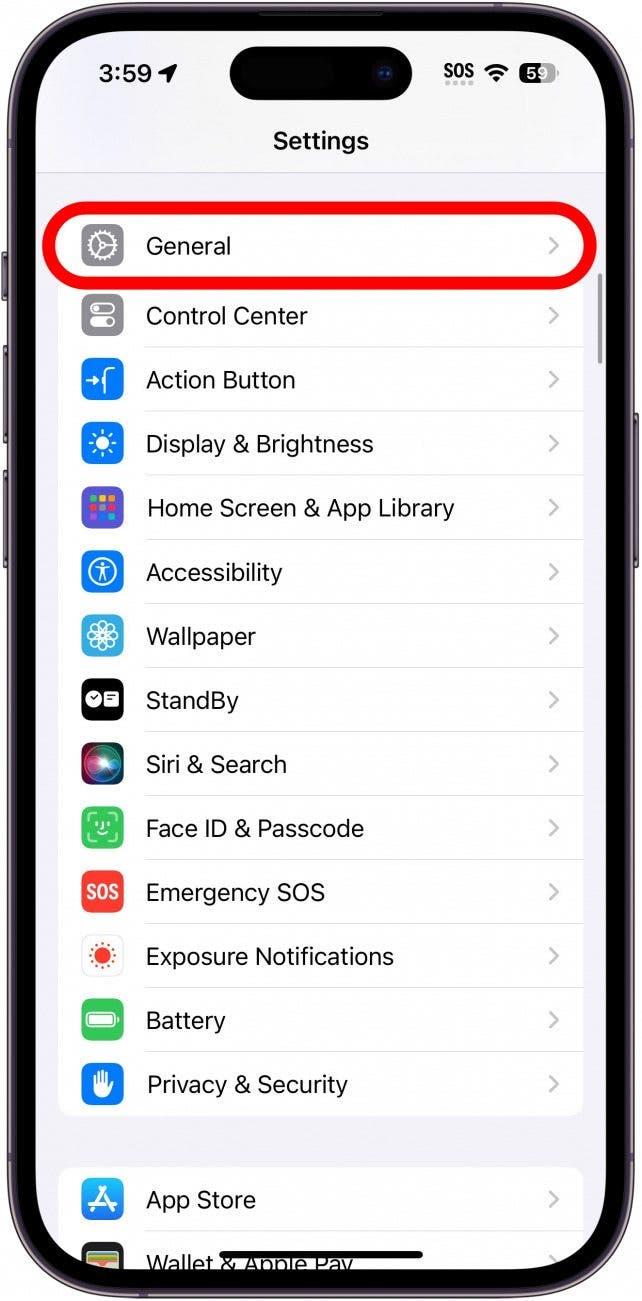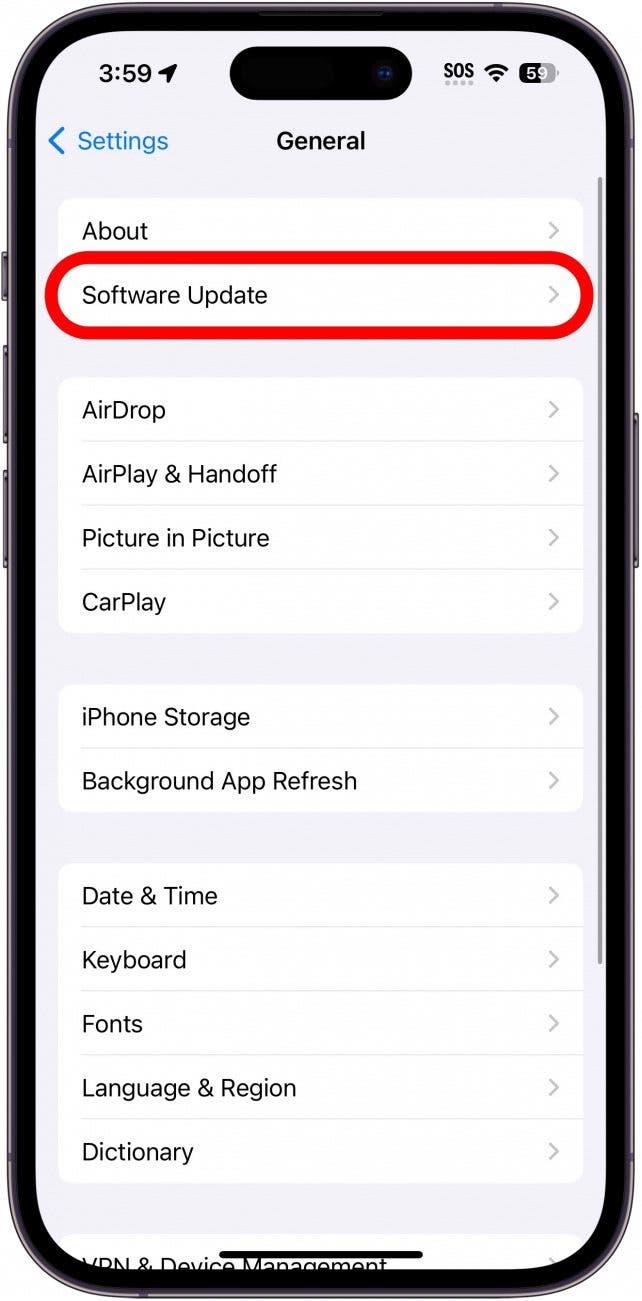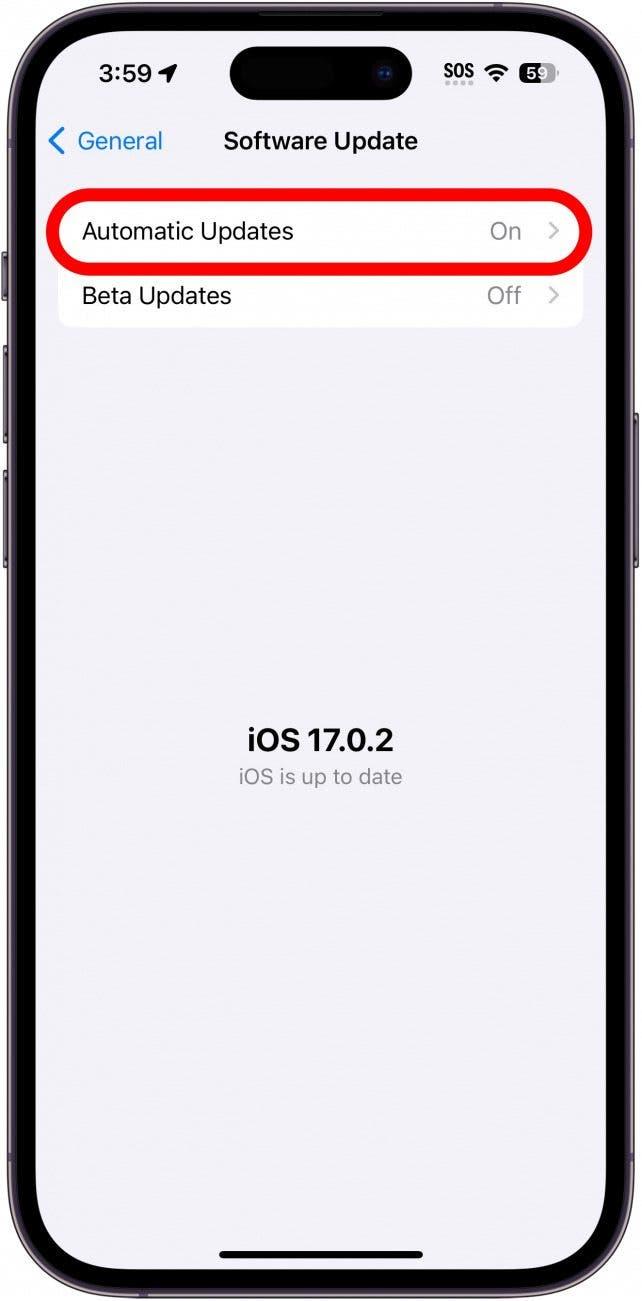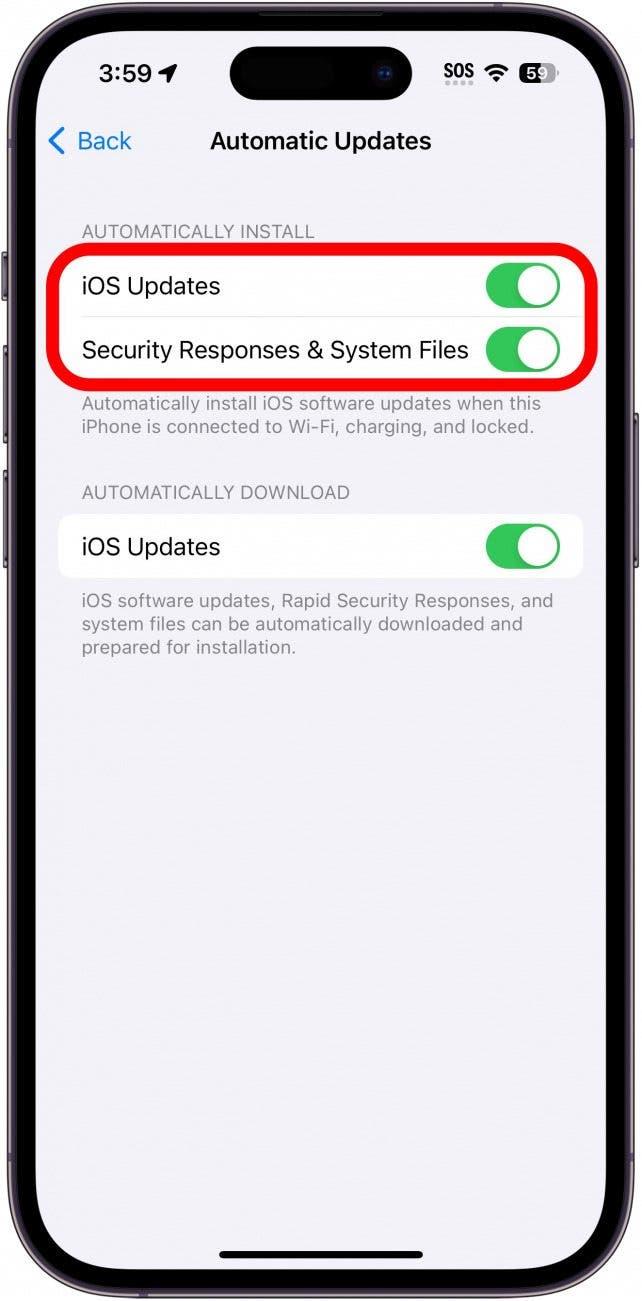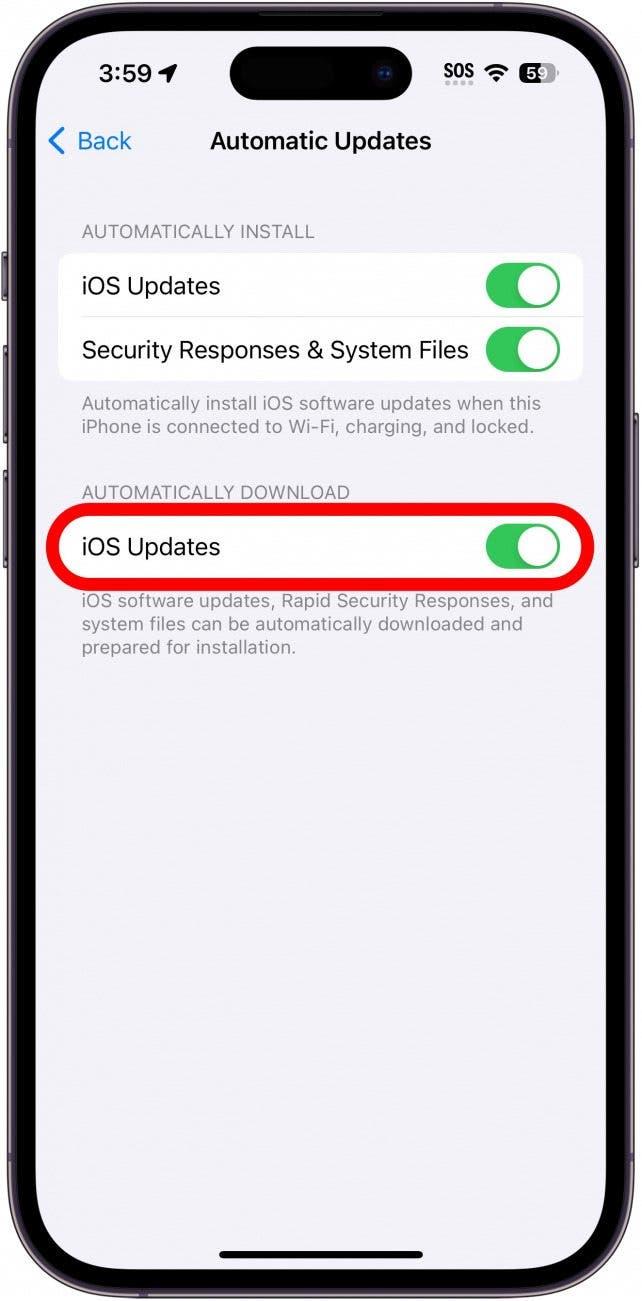Je důležité pravidelně aktualizovat software iPhonu, tak proč nezajistit automatické aktualizace iOS? Místo toho, abyste dostávali upozornění, že je čas na aktualizaci iOS, a odkládali ji, můžete povolit, aby si váš iPhone stáhl aktualizaci softwaru iPhone sám, jakmile bude nová aktualizace iOS k dispozici. Přečtěte si, jak na iPhonu povolit automatické aktualizace.
Proč se vám tento tip bude líbit:
- Udržujte svůj iPhone aktuální, aniž byste museli ručně instalovat software.
- Zajistěte, aby byl váš iPhone chráněn nejnovějšími opravami chyb a bezpečnostními záplatami.
Jak povolit automatické aktualizace na iPhonu
Systémové požadavky
Tento tip bude fungovat na jakékoli verzi systému iOS, některé další možnosti jsou však dostupné pouze v systému iOS 16 nebo novějším. Zjistěte, jak aktualizovat na nejnovější verzi iOS.
Když na iPhonu zapnete automatické aktualizace, bude přes noc stahovat a instalovat nové aktualizace bez vašeho přičinění. Díky tomu budete mít k dispozici nejnovější funkce a také nejnovější opravy chyb a bezpečnostní záplaty.Stačí nechat iPhone uzamčený, nabíjet a připojený k Wi-Fi a aktualizace iPhonu proběhne automaticky. Další informace o nejnovější verzi systému iOS, přihlaste se k odběru našeho bezplatného zpravodaje Tip dne. Nyní vám přinášíme návod, jak automaticky získat každou novou aktualizaci systému iOS do iPhonu:
 Objevte skryté funkce iPhonuZískejte každý den jeden tip (se snímky obrazovky a jasným návodem), abyste svůj iPhone zvládli za pouhou minutu denně.
Objevte skryté funkce iPhonuZískejte každý den jeden tip (se snímky obrazovky a jasným návodem), abyste svůj iPhone zvládli za pouhou minutu denně.
- Otevřete aplikaci Nastavení a klepněte na možnost Obecné.

- Klepněte na položku Aktualizace softwaru.

- Klepněte na položku Automatické aktualizace.

- Zde máte několik možností. V části Automaticky instalovat můžete přepnout na Aktualizace iOS a/nebo Bezpečnostní odpovědi & Systémové soubory. Když jsou tyto přepínače zapnuté, iPhone bude automaticky instalovat nejnovější aktualizace softwaru a také bezpečnostní záplaty, jakmile budou staženy.

- V části Automaticky stahovat můžete zapnout nebo vypnout Aktualizace iOS. Pokud je přepínač zapnutý, budou se automaticky stahovat nejnovější aktualizace. Pokud máte tuto funkci zapnutou, ale nemáte zapnuté přepínače v předchozím kroku, iPhone bude aktualizace stahovat, ale nebude je instalovat.

Nyní budete mít o jednu věc méně, kterou musíte pamatovat, protože iPhone to udělá za vás! Nebo pokud byste raději věděli, jak automatické aktualizace na iPhonu vypnout, můžete postupovat podle stejných kroků a jednotlivé přepínače jednoduše vypnout. Dále zjistěte, jak nejrychleji aktualizovat aplikace.